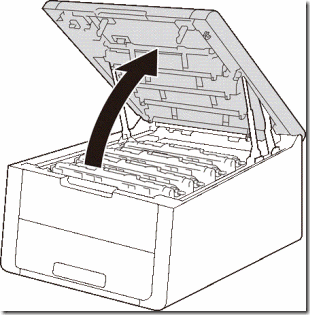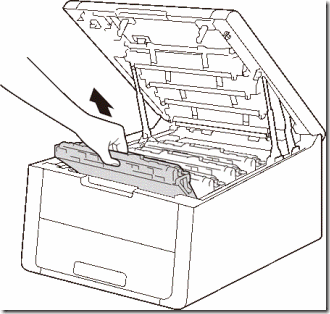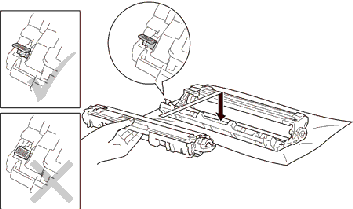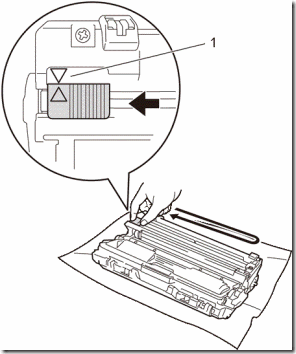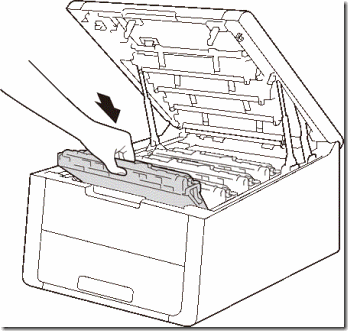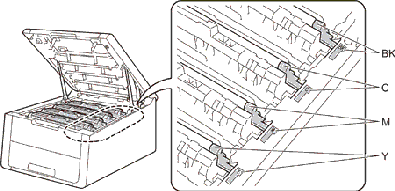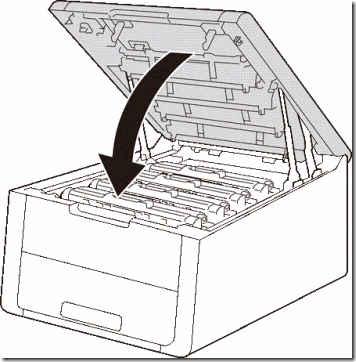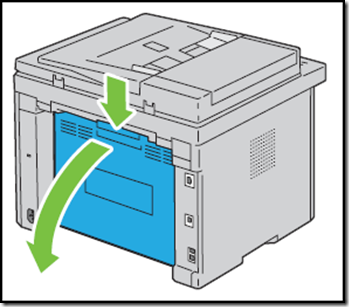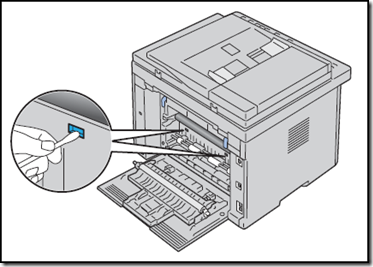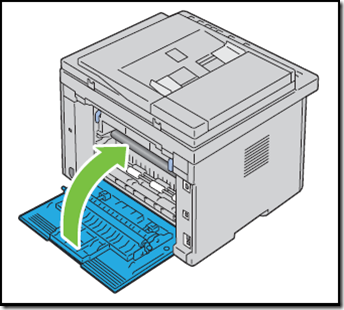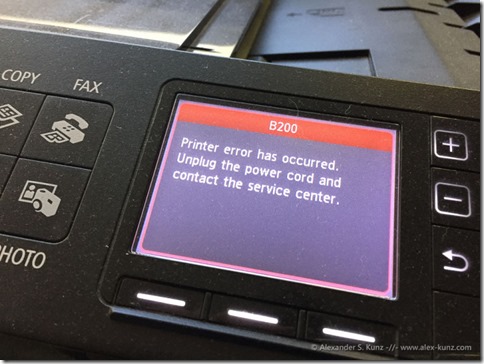Nous allons voir dans ce tutoriel comment remplacer le tambour sur une imprimante Brother HL-3170CDW
Premièrement, faites en sorte que la machine soit enclenchée
Soulevez le capot supérieur jusqu’à ce que qu’il passe en mode bloqué
Vous pourrez ensuite sortir l’unité tambour qui est indiquée sur votre écran LCD.
Vous devrez ensuite appuyer sur le levier vert de dévérouillage. Vous pourrez ensuite sortir la cartouche de toner de l’unité tambour
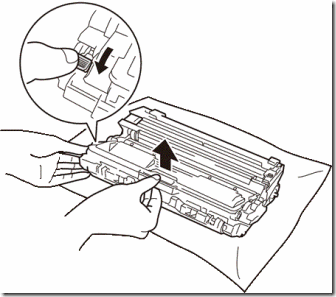 Vous allez maintenant vous occuper de la nouvelle unité tambour. Enlevez celle-ci de son emballage
Vous allez maintenant vous occuper de la nouvelle unité tambour. Enlevez celle-ci de son emballage
Prenez votre cartouche toner et placez là fermement dans la nouvelle unité tambour jusqu’à entendre un clic. Si jamais la cartouche est bien mise, vous devriez voir le levier vert se relever automatiquement
Donnez un petit coup de nettoyage au fil corona en faisant glisser la languette verte plusieurs fois de gauche à droite.
Attention, assurez-vous de retourner la languette en position home ( ) (1). Si ce n’est pas fait les pages imprimées auront une ligne verticale. Veuillez refaire les étapes 3 et 7 afin nettoyer les trois autres fils corona. Vous pourrez ensuite remettre l’ensemble tambour dans la machine
) (1). Si ce n’est pas fait les pages imprimées auront une ligne verticale. Veuillez refaire les étapes 3 et 7 afin nettoyer les trois autres fils corona. Vous pourrez ensuite remettre l’ensemble tambour dans la machine
Fermez ensuite le capot de votre imprimante
Attention, lorsque vous remplacez l’unité tambour avec une nouvelle, il est important de mettre à zéro le compteur de l’unité tambour en faisant les manœuvres suivantes
- Pressez Flèche Haut tout en tenant la touche Go enfoncée.
- Pressez Flèche Haut ou Bas pour afficher Unité tambour. Pressez OK.
- Pressez Flèche Haut ou Bas pour afficher la couleur du tambour que vous avez remplacé. Pressez OK.
- Pressez Flèche Haut pour initialiser le compteur.
- Nos kits d’encre
- Nos cartouches rechargeables
- Nos kits toners
- Nos produits d’entretien
- Nos accessoires
Encros ne cite les marques qu’à des fins de compréhension lors de l’usage de ses différents produits, afin de guider l’utilisateur de manière efficace. Les marques appartiennent respectivement à leurs propriétaires et ne peuvent être comparées avec les produits de la marque Encros, ces derniers possédant leurs propres spécificités et exigences techniques.









 `
`